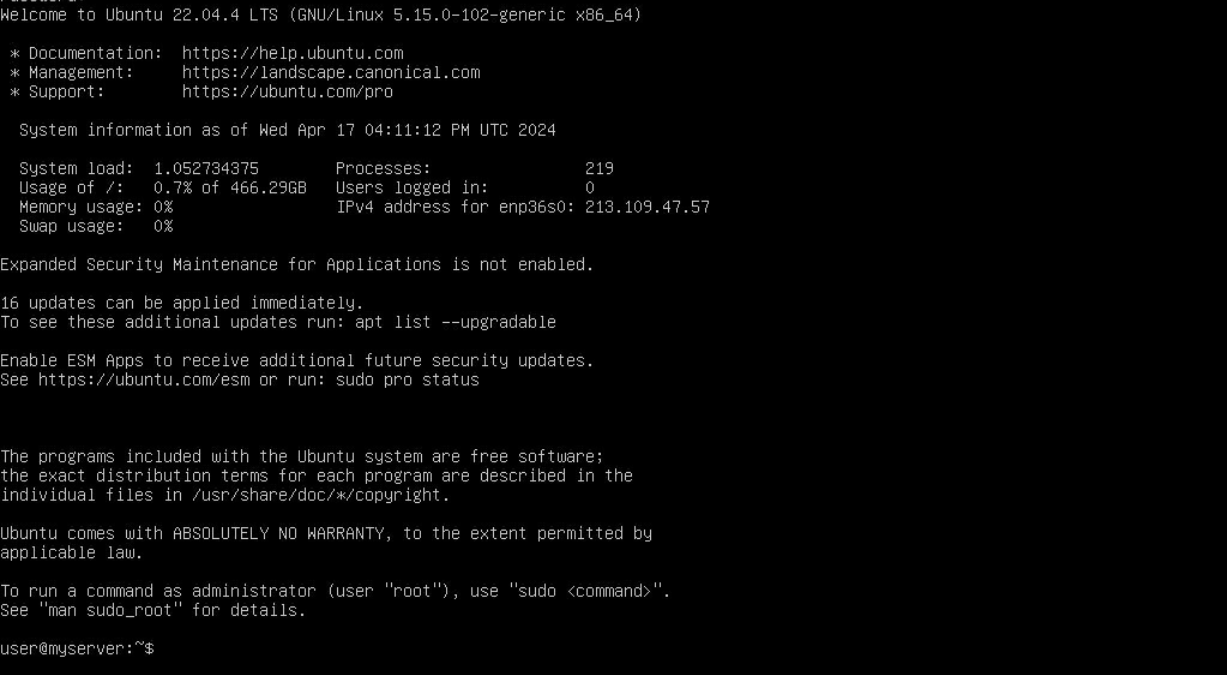Po menu instalatora możesz nawigować korzystając ze strzałek na klawiaturze. Wybór zatwierdź klawiszem Enter. W przypadku wielokrotnego wyboru, wybrane pozycje zaznacz klawiszem Spacja.
- W pierwszym kroku wybierz preferowany język instalatora. Na potrzeby tutorialu wybrany został język angielski - możesz wybrać dowolny inny, np. polski.
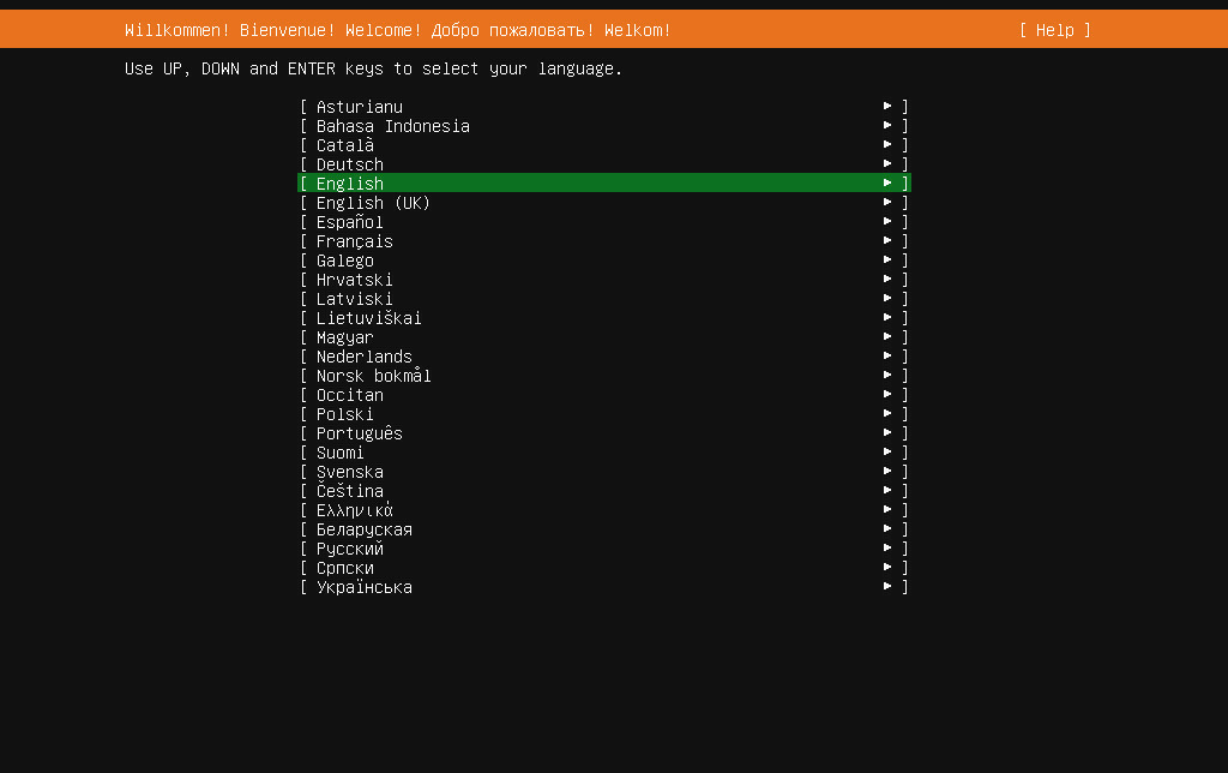
- Wybierz układ klawiatury.
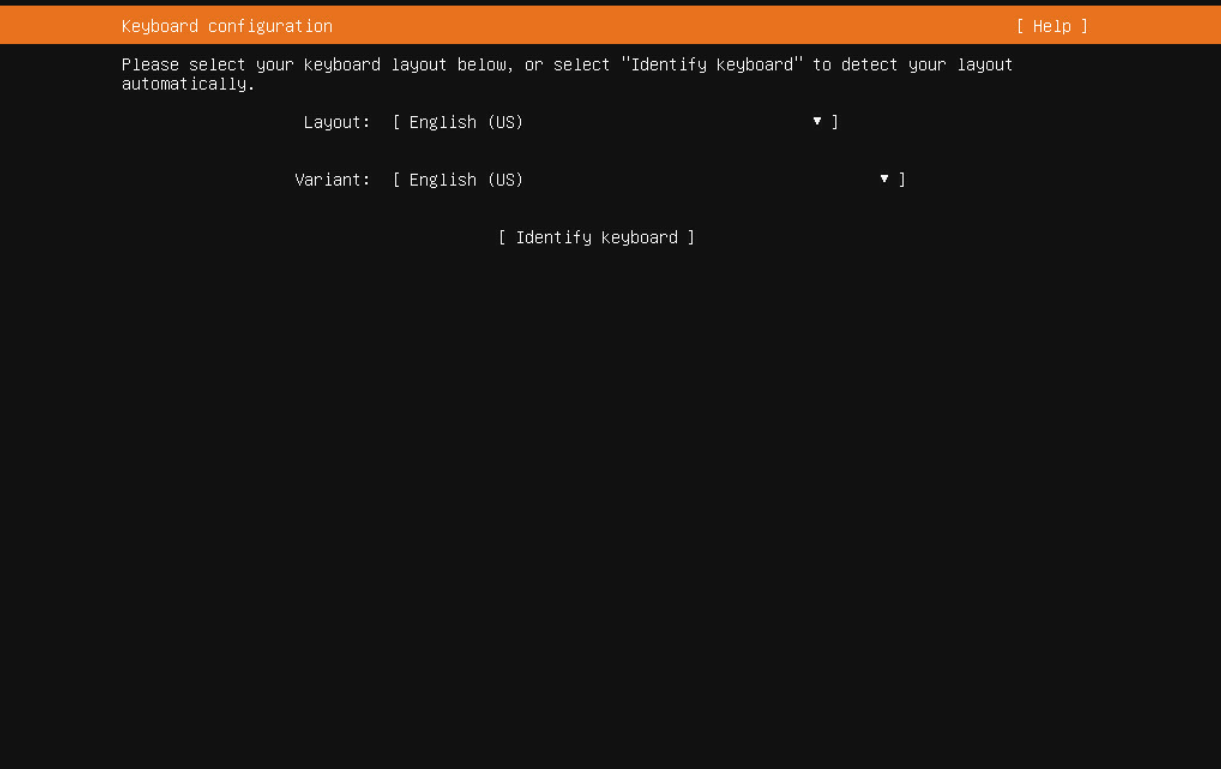
- Wybierz metodę instalacji - Ubuntu Server.
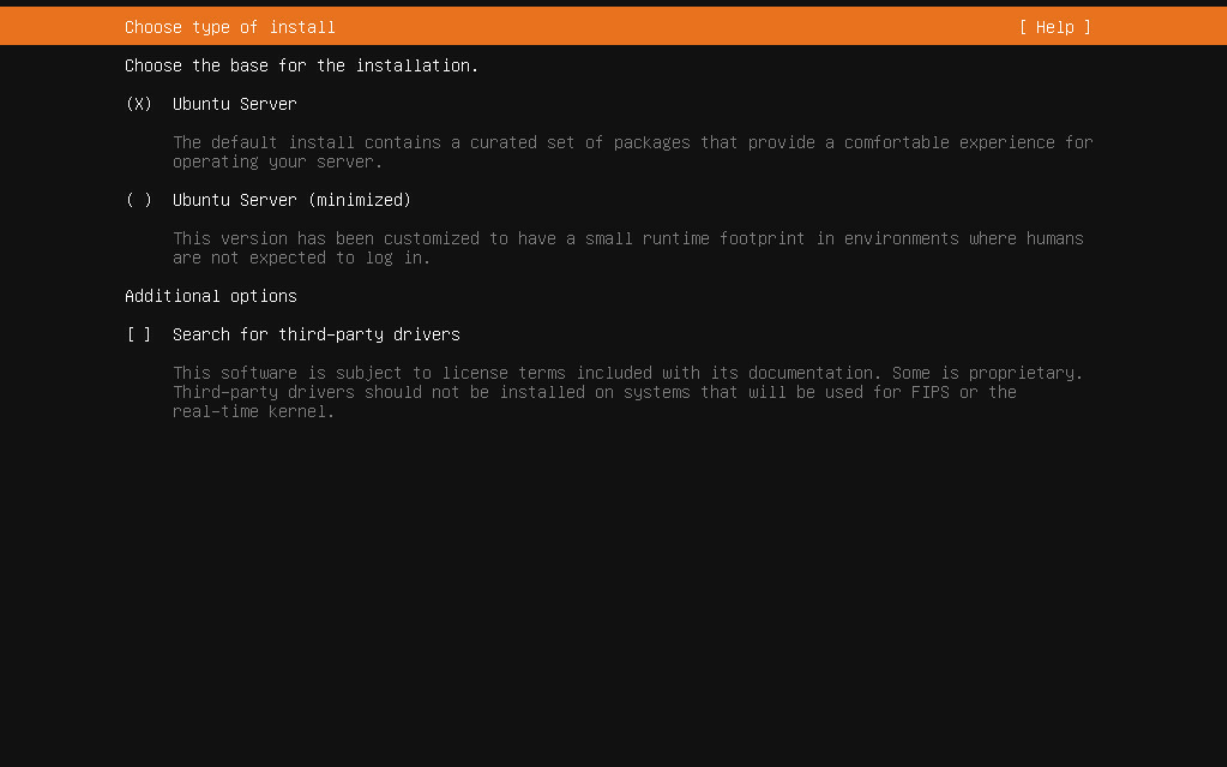
- W następny kroku połączenie sieciowe. Konfiguracja powinna wykonać się automatycznie, możesz przejść do kolejnego kroku.
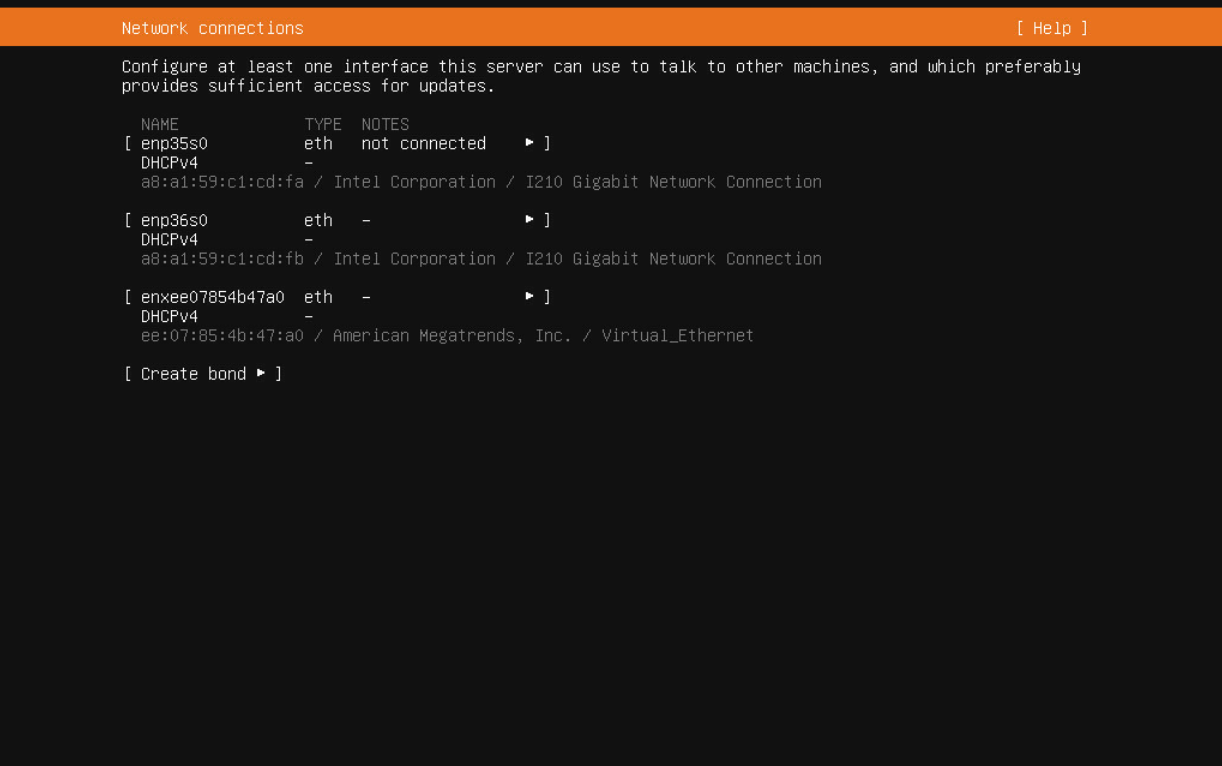
- Konfigurację proxy możesz pominąć.
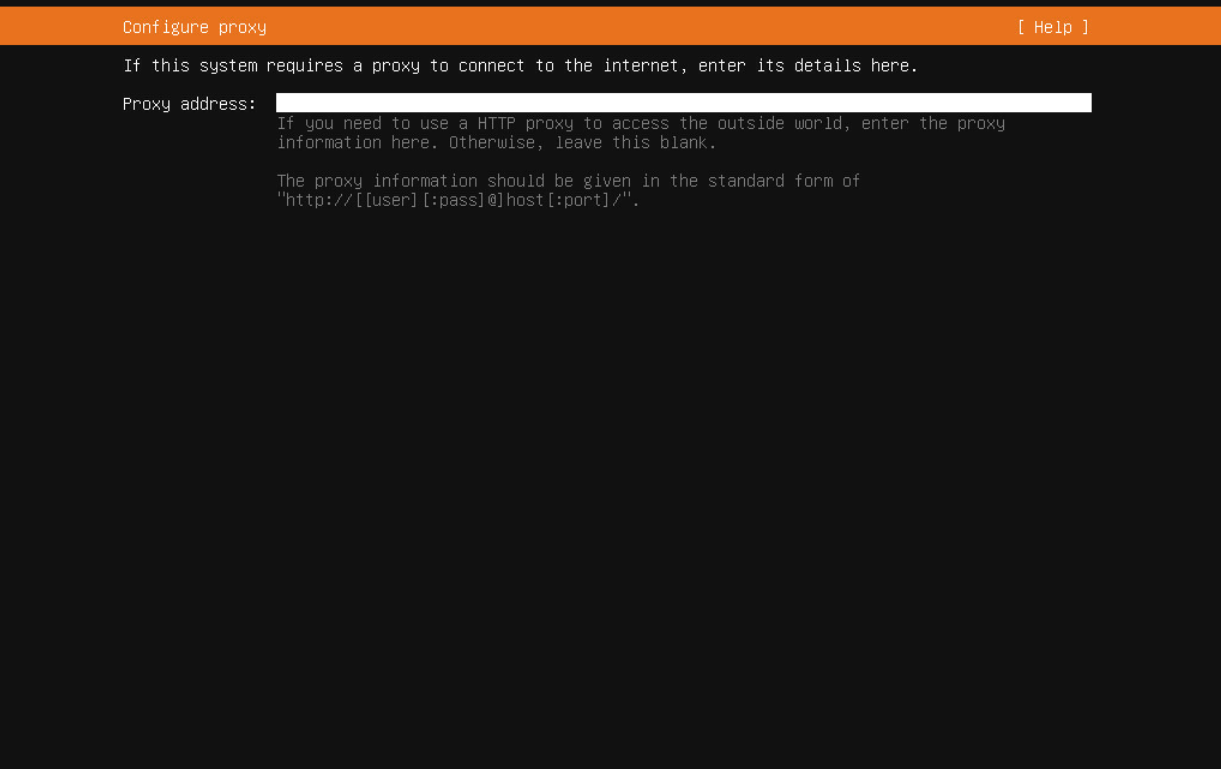
- Kolejnym krokiem jest ustawienie adresu serwera lustrzanego, z którego zostaną pobrane niezbędne pliki instalacyjne. Zostaw wartość domyślną, zaproponowaną przez instalator.
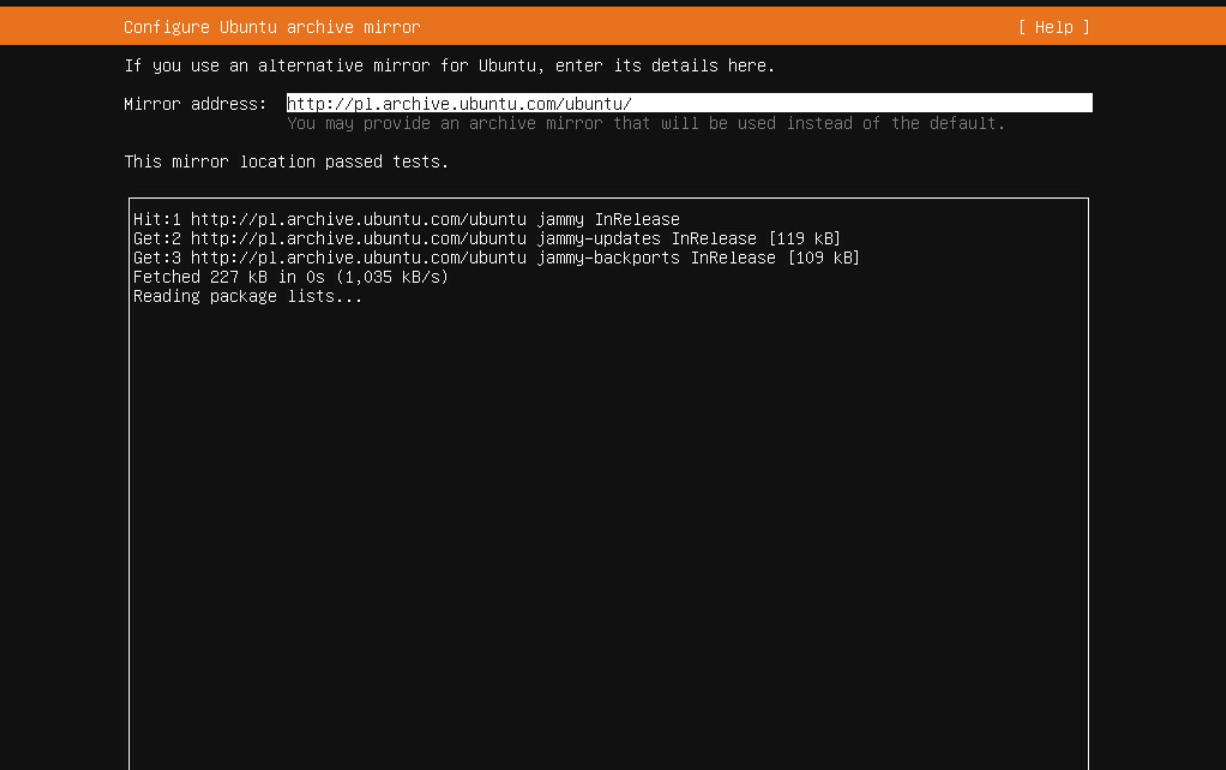
¶ Konfiguracja dysków z RAID 1
- Wybierz opcję manualnej konfiguracji dysków.
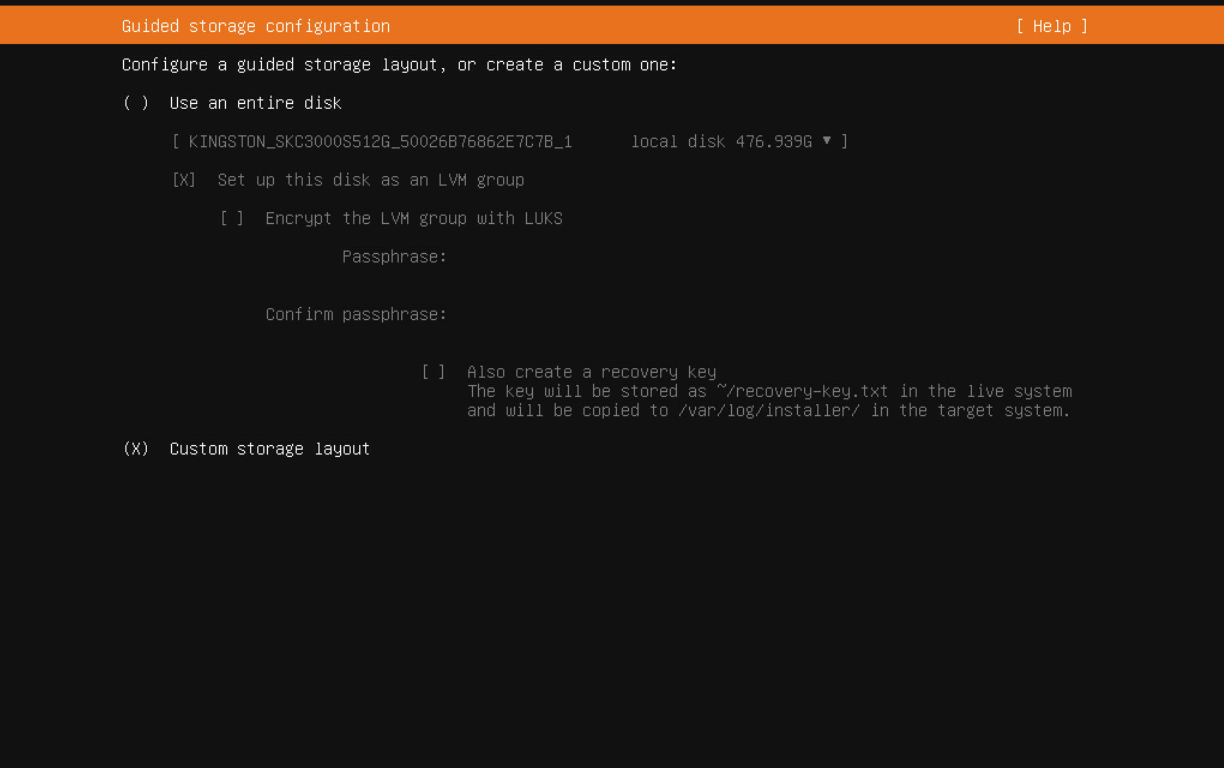
- Kliknij na jeden z dysków, a następnie wybierz opcję Use As Boot Device, aby ustawić ten dysk jako główne urządzenie rozruchowe.
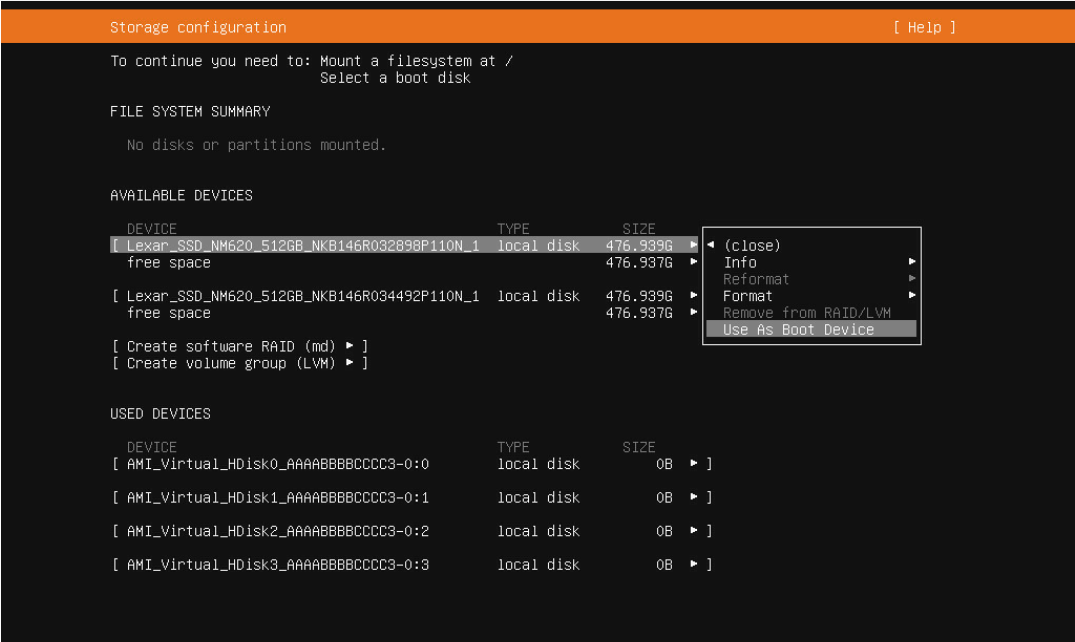
- Kliknij na drugi z dysków i wbierz opcję Add As Another Boot Device.
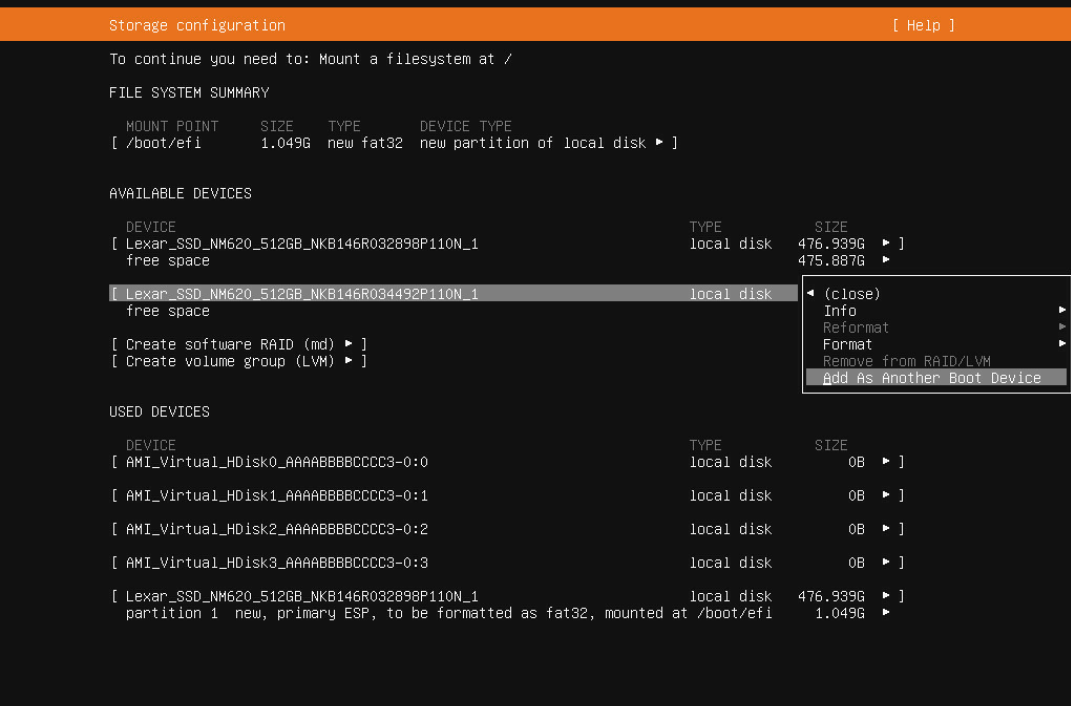
- Kliknij free space a następnie Add GPT Partition na jednym z dysków aby utworzyć partycję.
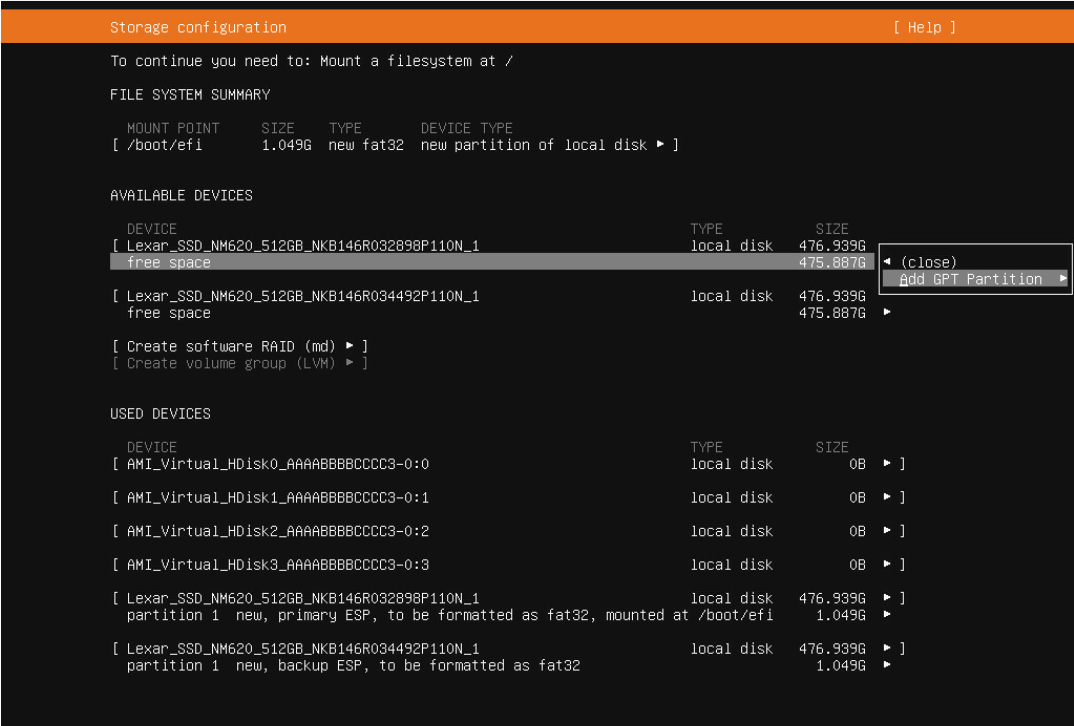
- Wpisz 2 GB jako rozmiar partycji. W polu Format wybierz Leave unformatted. Kliknij Create.
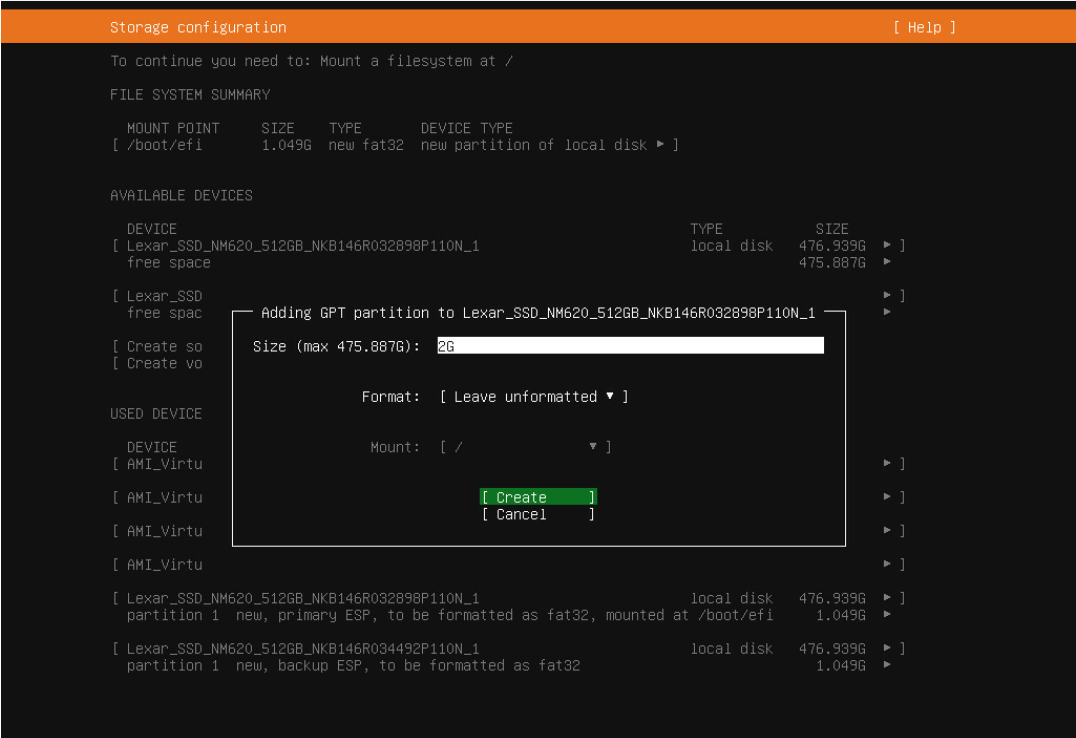
- Na tym samym dysku ponownie kliknij free space a następnie Add GPT Partition.
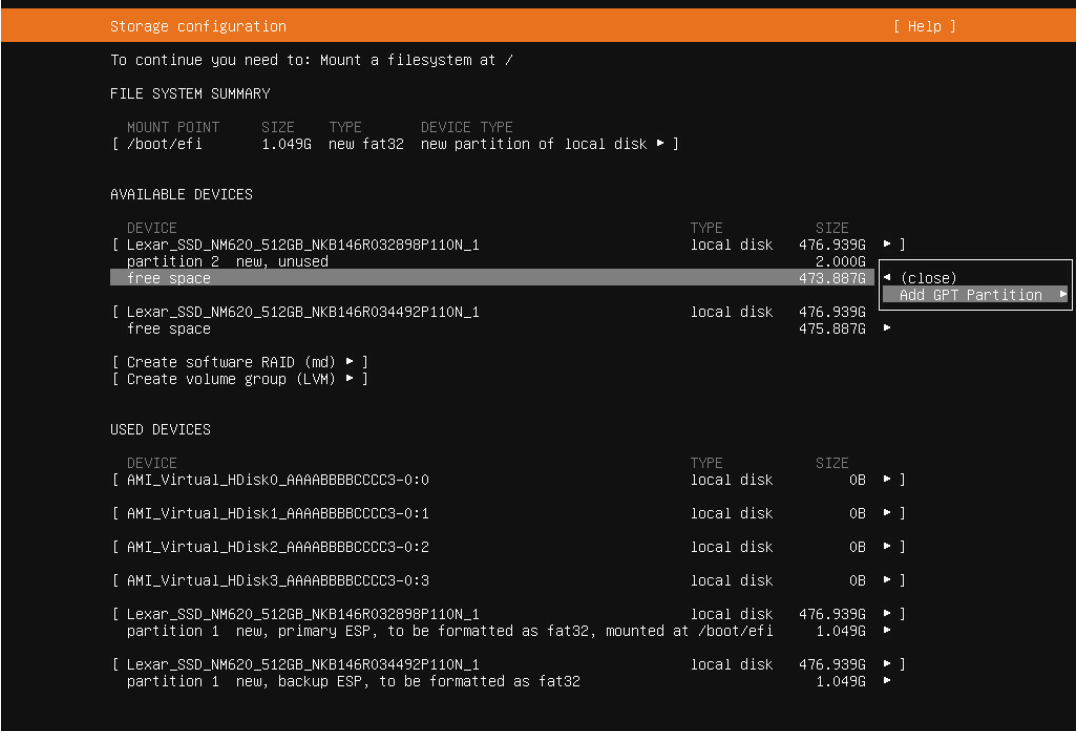
- Tym razem pole z rozmiarem partycji zostaw puste - przydzielone zostanie pozostałe miejsce na dysku. W polu Format wybierz Leave unformatted. Kliknij Create.
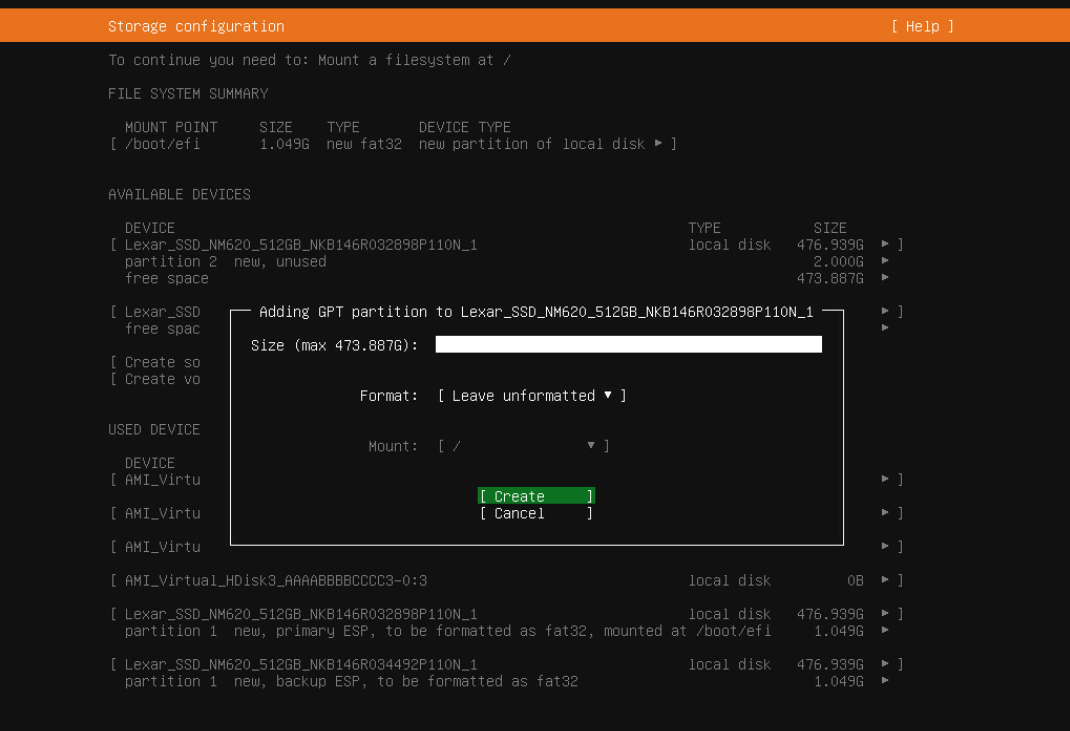
- Takie same dwie partycje utwórz na drugim dysku. Twoja konfiguracja powinna wyglądać jak poniżej - na obydwu dyskach partycja 2GB i partycja z pozostałą przestrzenią.
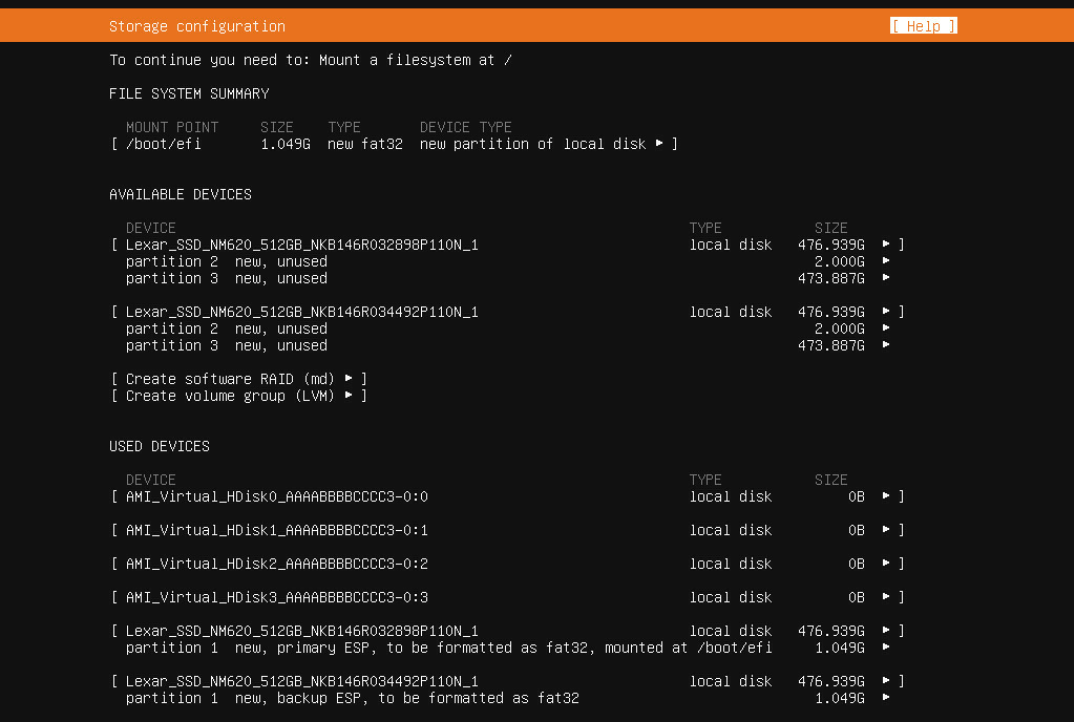
- Kliknij Create software RAID.
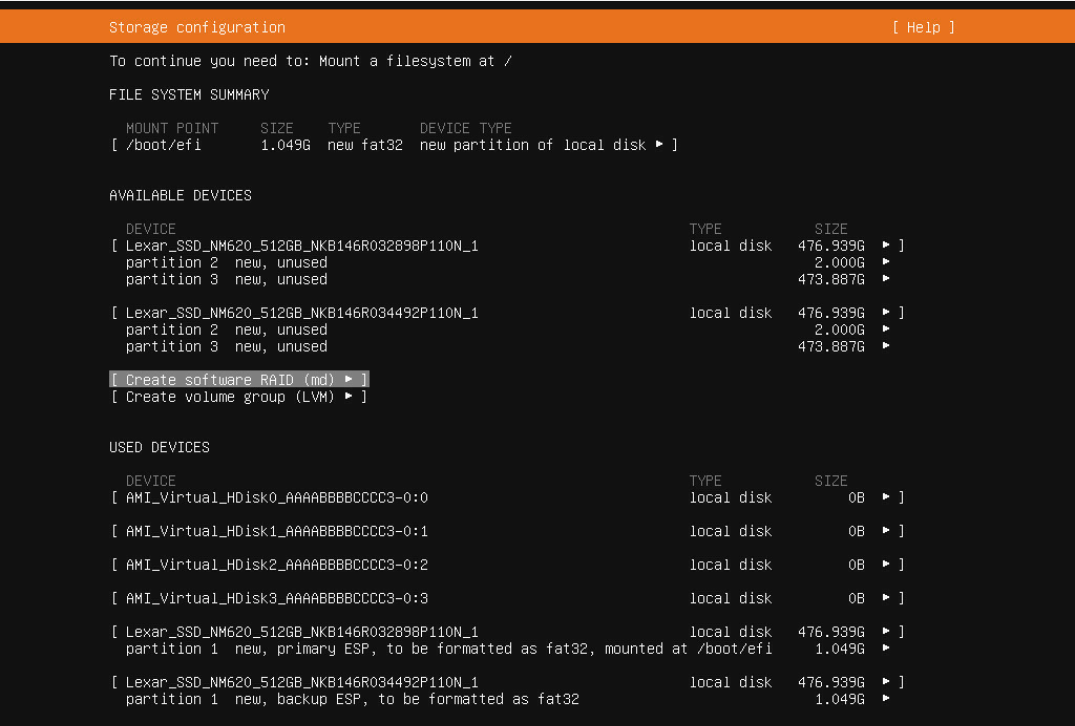
- W polu RAID Level wybierz 0. Zaznacz obydwie partycje 2GB. Kliknij Create.
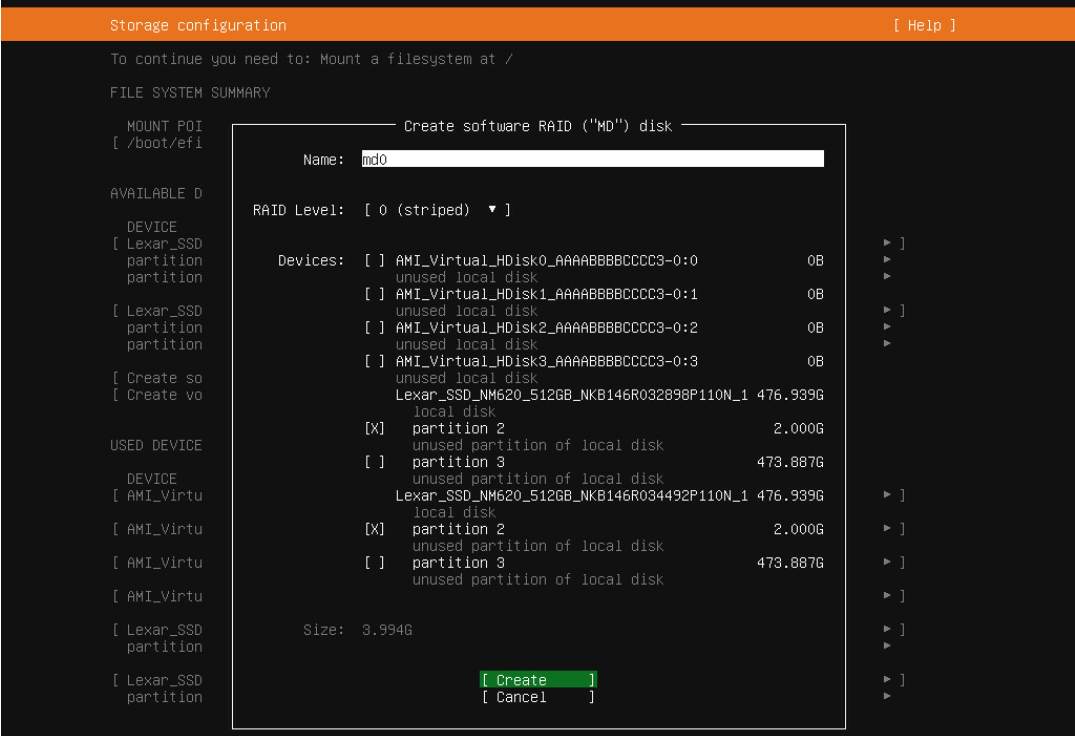
- Ponownie kliknij Create software RAID. Tym razem w polu RAID Level wybierz 1 i zaznacz pozostałe dwie partycje. Kliknij Create.
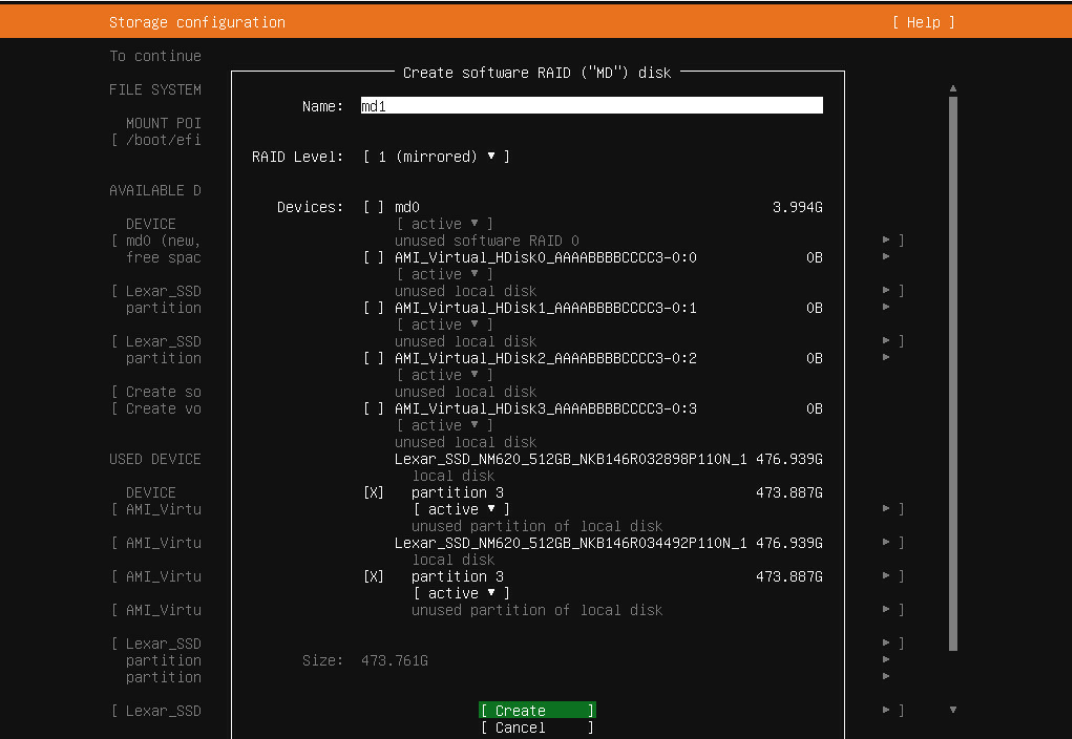
- Kliknij na RAID 1. Następnie wybierz opcję Format.
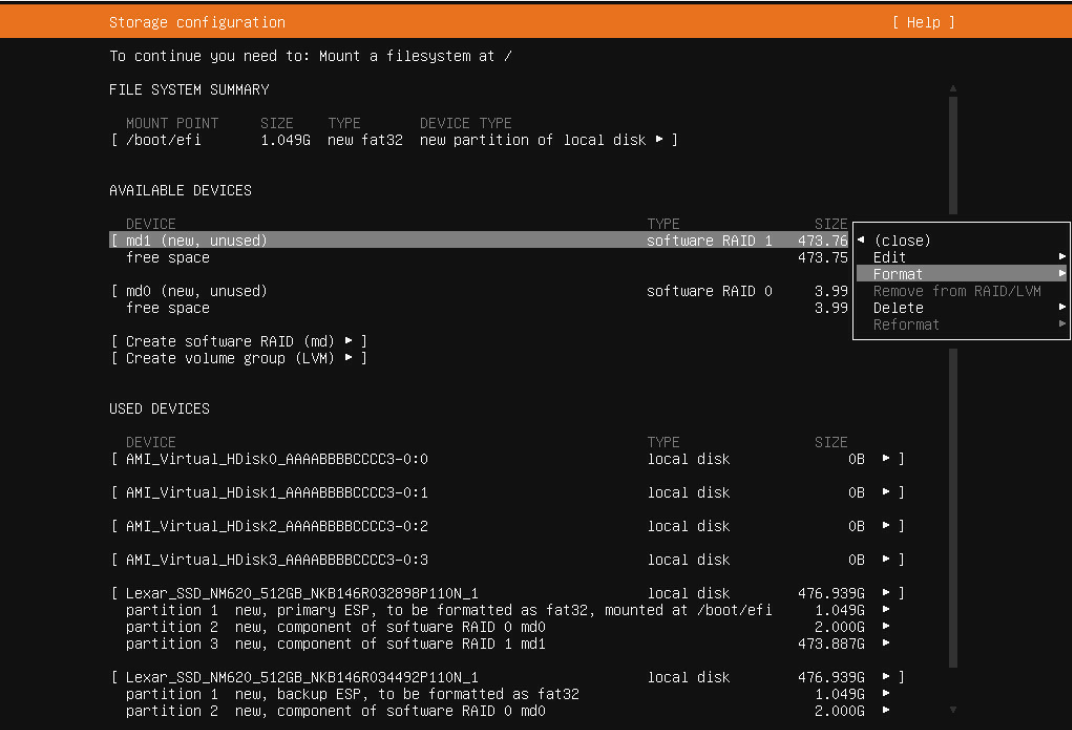
- W polu Format wybierz ext4. W Mount wybierz /. Kliknij Done.
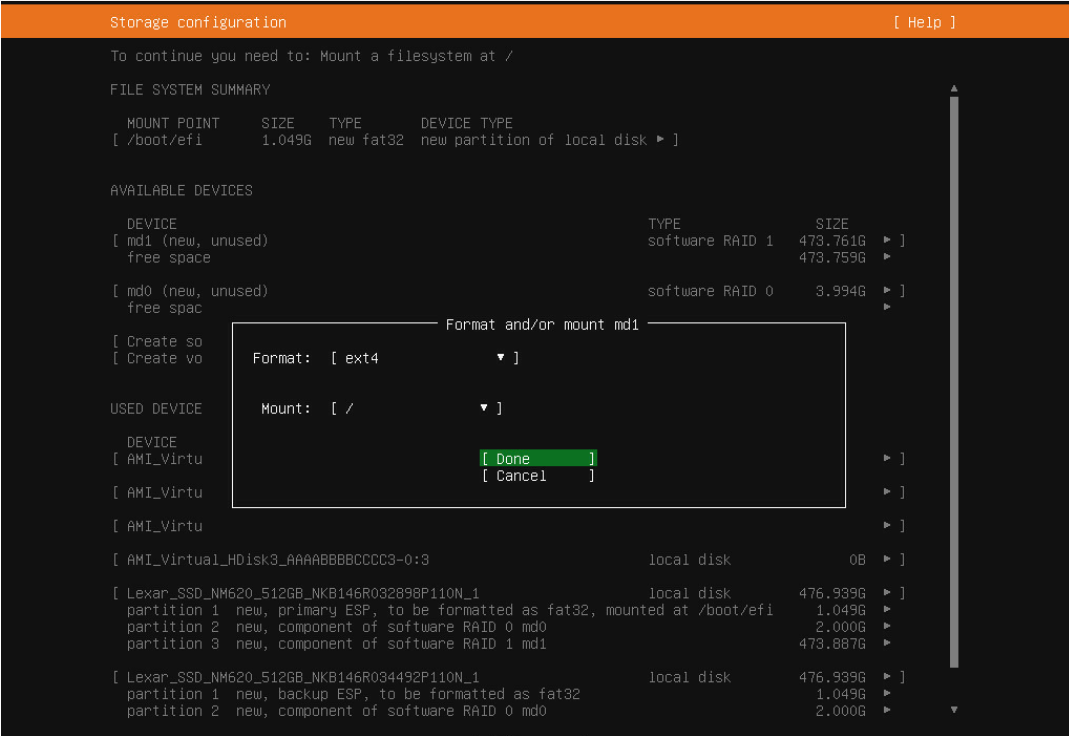
- Kliknij na RAID 0. Następnie wybierz opcję Format.
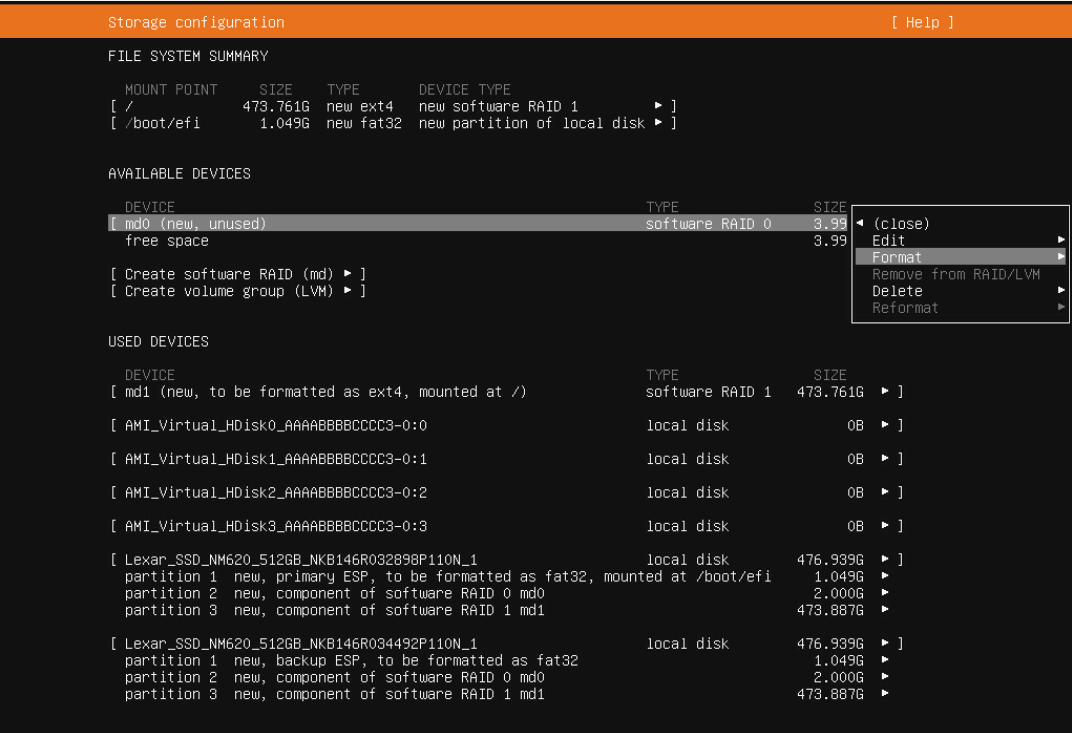
- W polu Format wybierz swap. Kliknij Done.
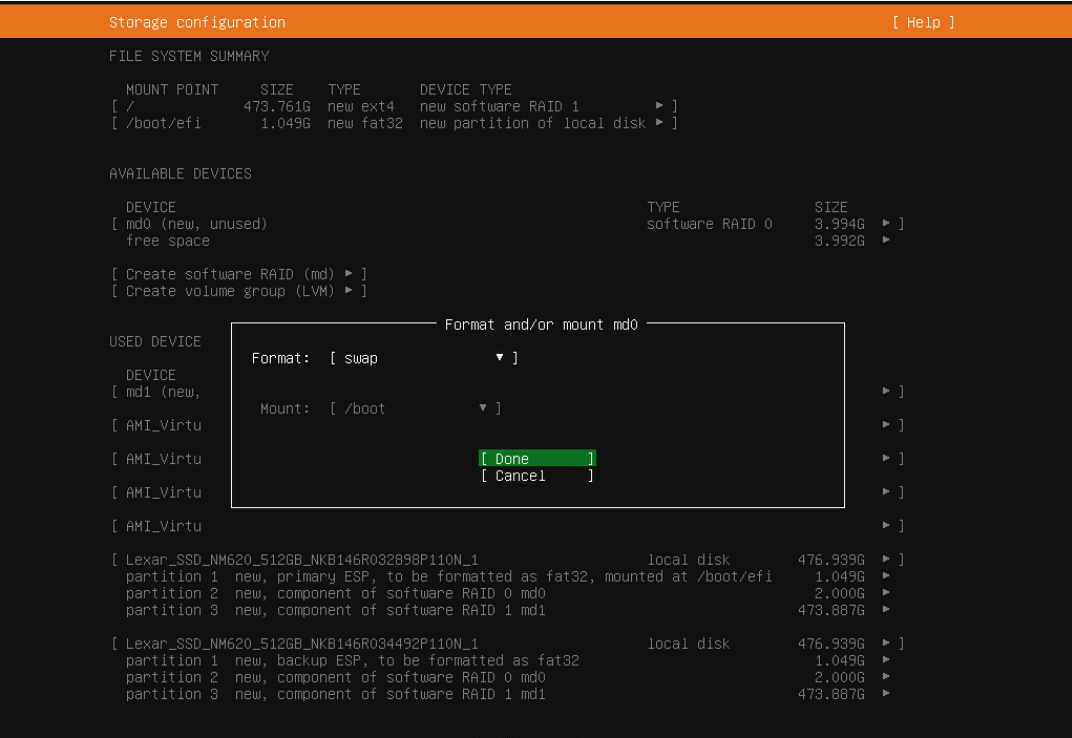
- Gotowa konfiguracja powinna wyglądać jak poniżej. Przejdź dalej potwierdzając wprowadzone zmiany.
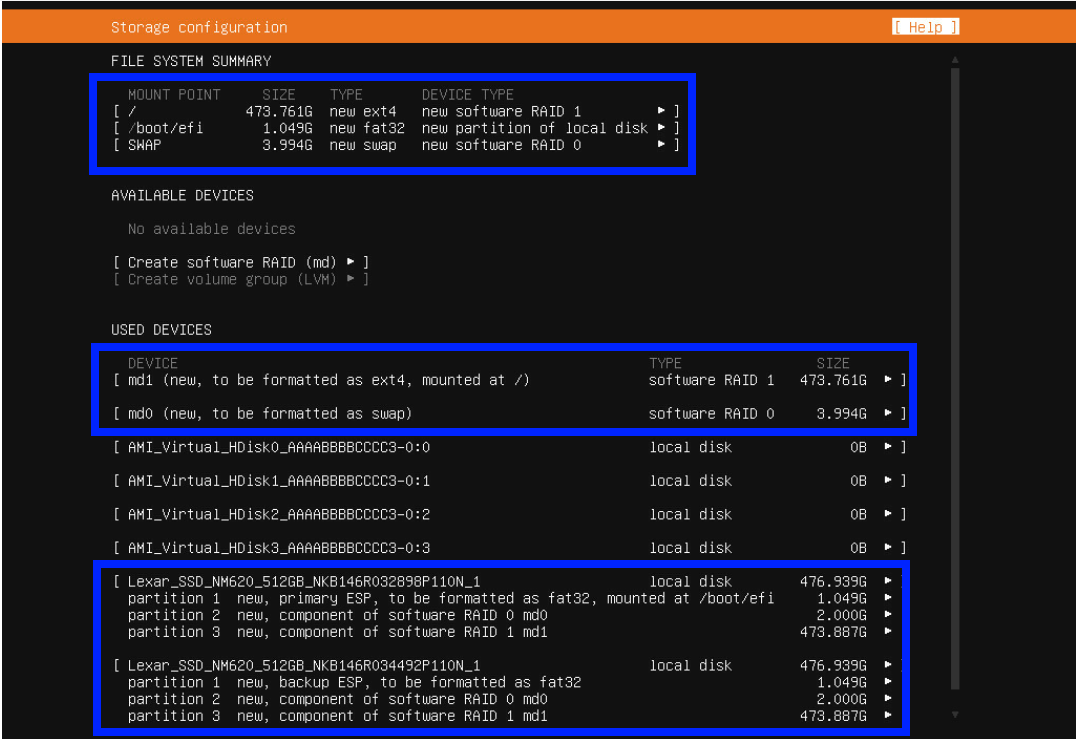
¶
- Skonfiguruj konto, za pomocą którego będziesz logował się do systemu - w kolejnych polach podaj imię, nazwę serwera, nazwę użytkownika oraz hasło.
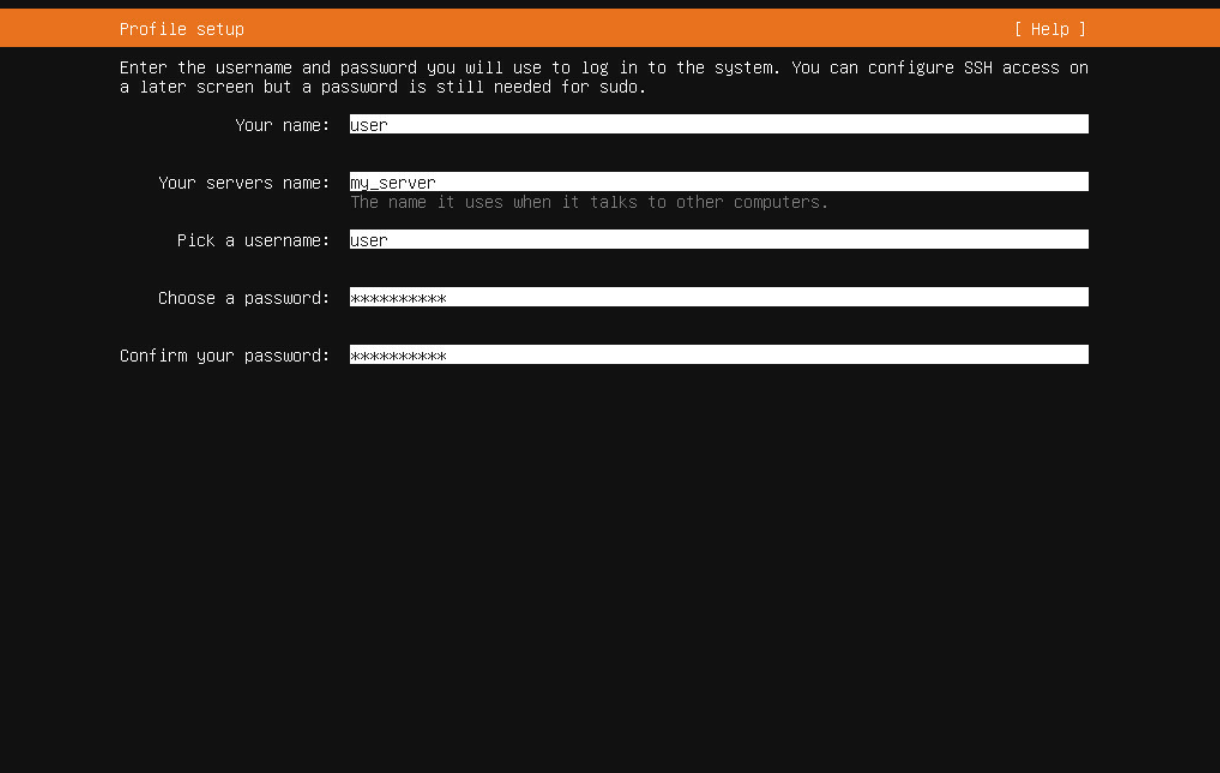
- W tym kroku masz możliwość upgradeu do Ubuntu Pro - możesz pominąć.
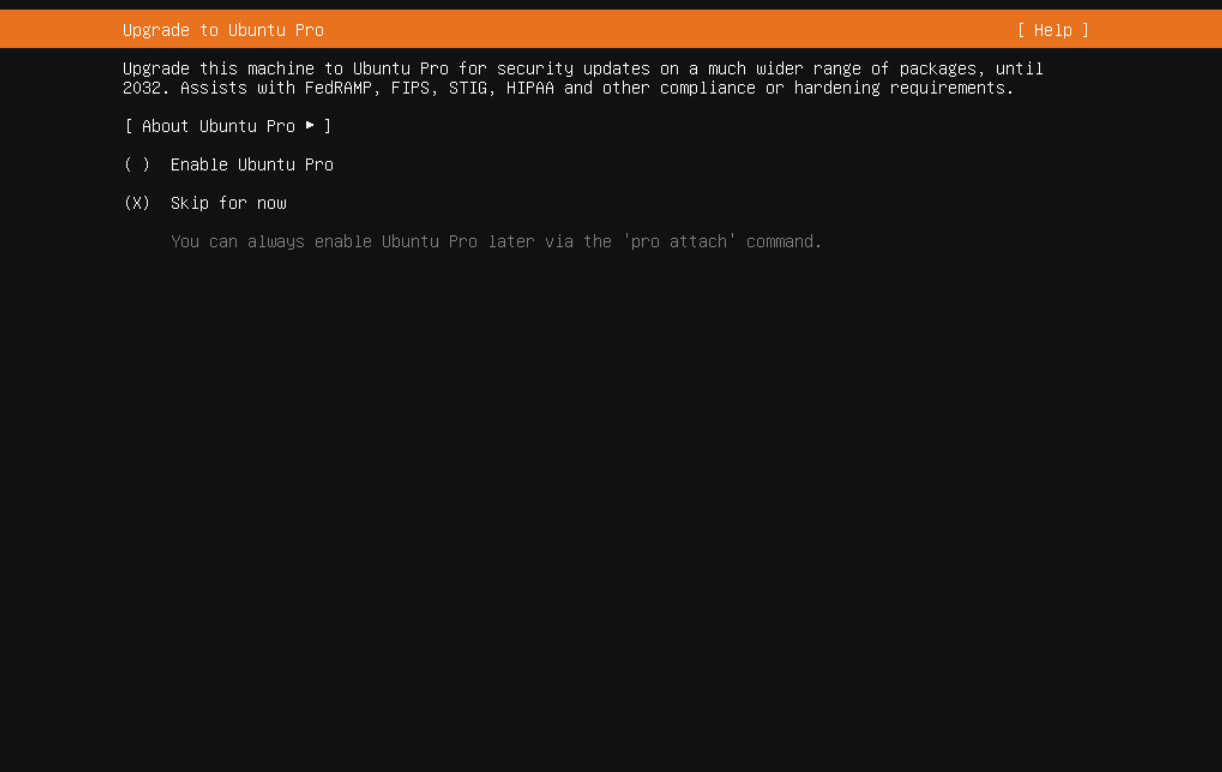
- Instalacje serwera OpenSSH również możesz pominąć.
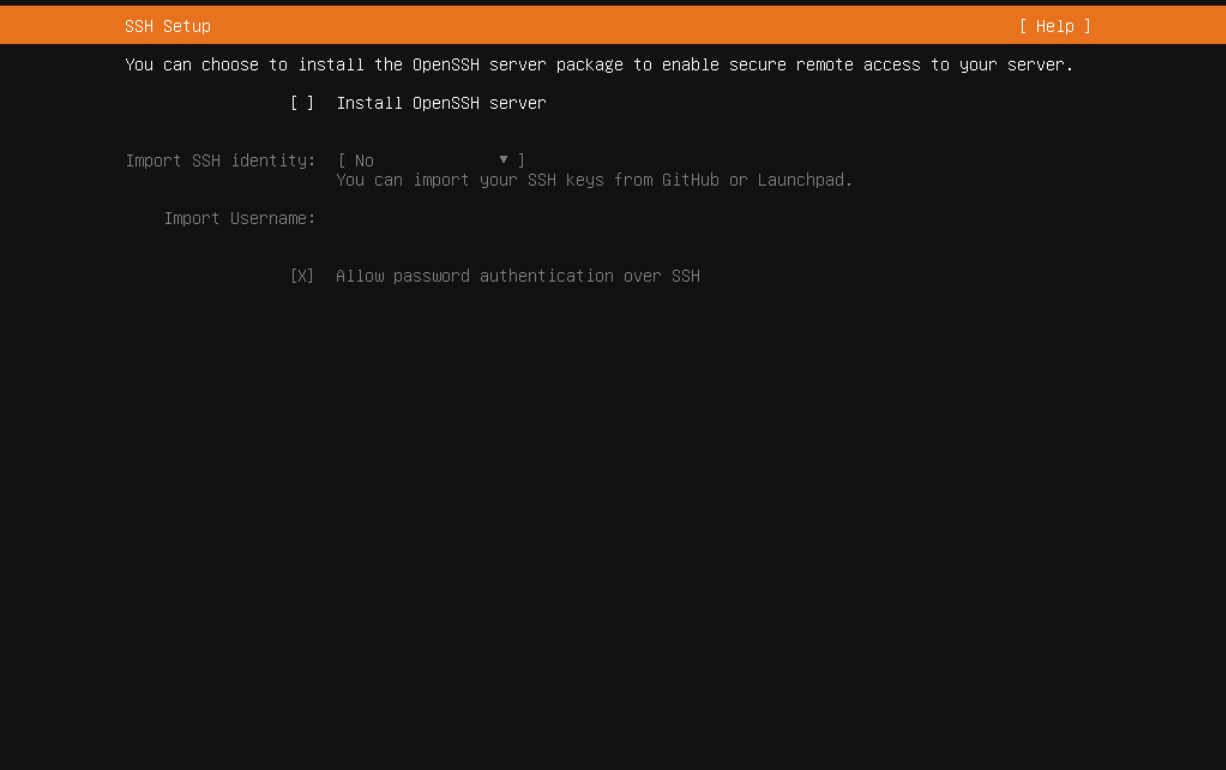
- W kolejnym kroku masz możliwość zainstalowania często używanych pakietów. Nie musisz wybierać żadnego z nich - w razie potrzeby pakiety można zainstalować w trakcie działania serwera.
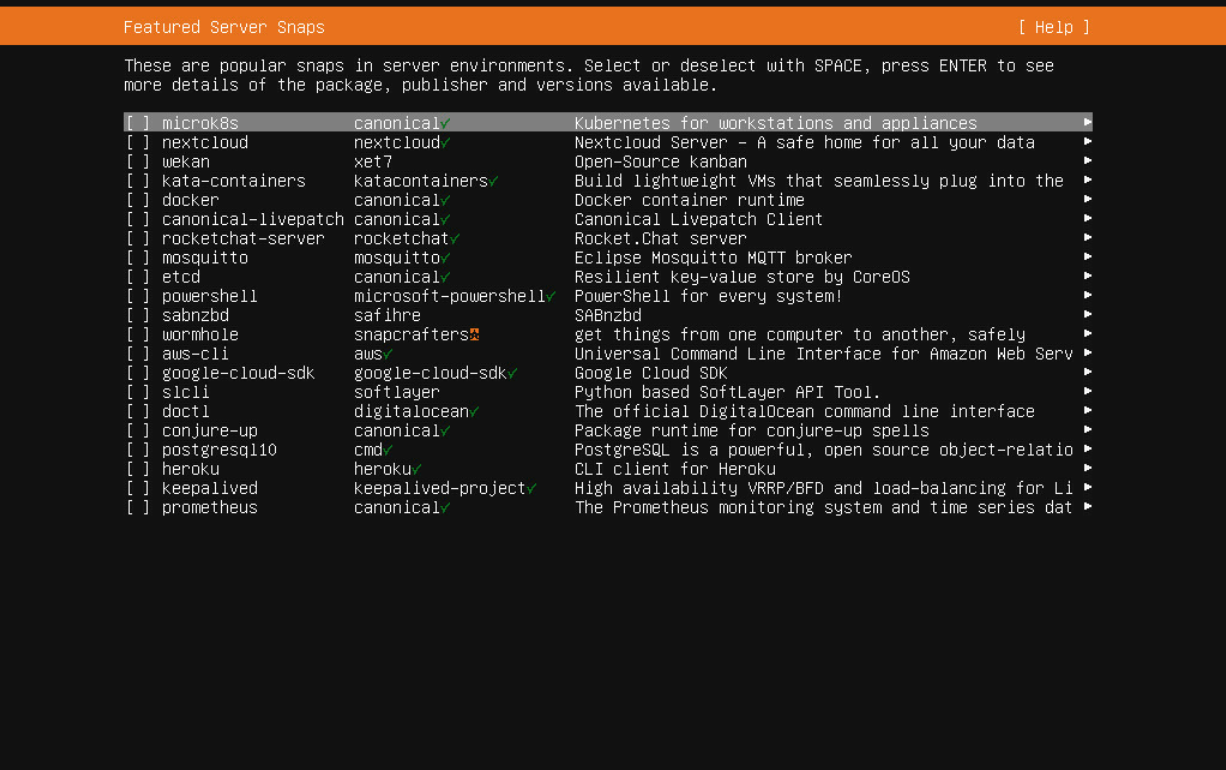
- Po przejsciu dalej rozpocznie się instalacja systemu. Instalacja może zając od kilku do 30 minut, w zależnośći od sprzętu. Po pomyślnym zakończeniu instalacji widoczna będzie opcja Reboot Now. Wybierz ją, aby zrestartować system.
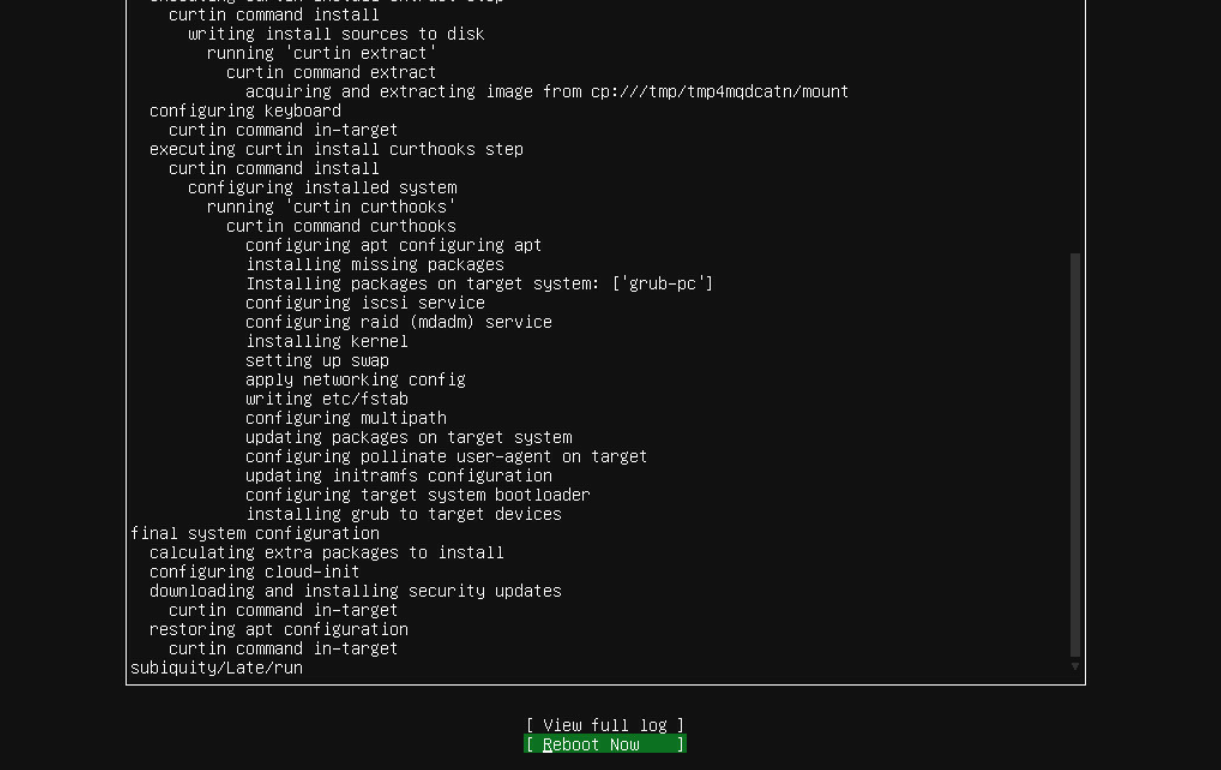
- Jeśli system nie wyłącza się, zrestartuj go manualnie - wyłącz przyciskiem w prawym górnym roku ekranu, odczekaj kilka sekund, aż system wyłączy się, a następnie włącz tym samym przyciskiem.
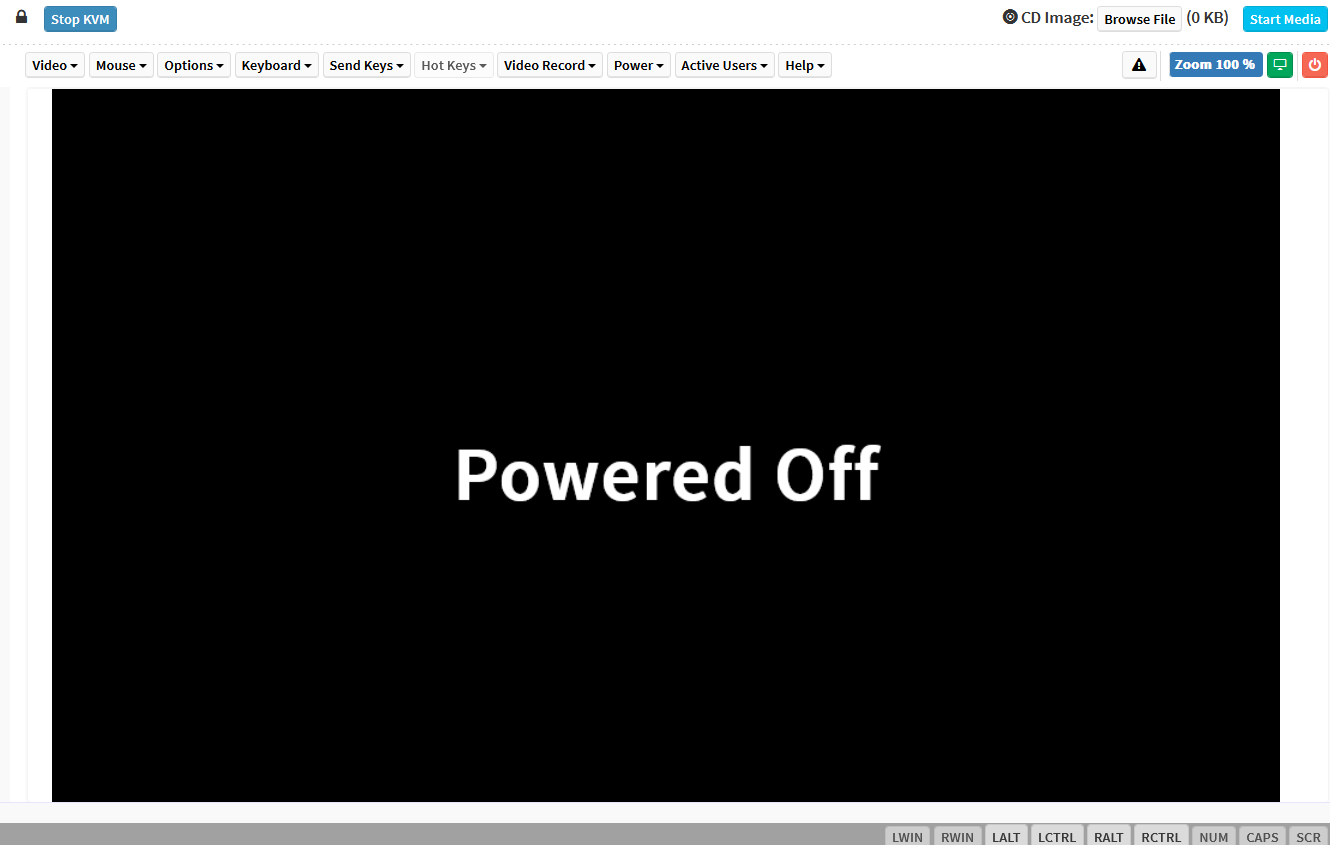
- Po zrestartowaniu systemu zostaniesz poproszony o podanie loginu i hasła - użyj tych które podałeś przy konfiguracji użytkownika.
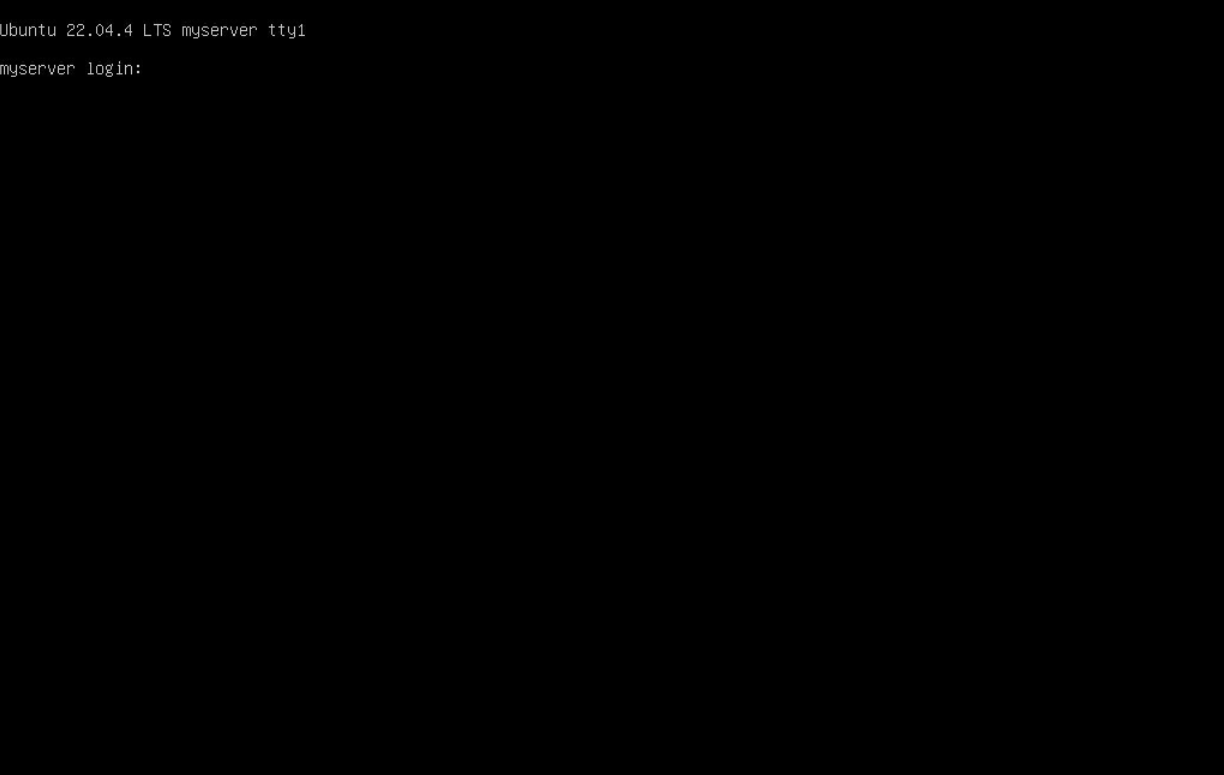
- Jeśli podane przez Ciebie dane są poprawne zostaniesz zalogowany do systemu.